Top 10 programas criadores de vídeo sobre demonstração de produtos para Windows/Mac
Quando se trata de edição de vídeo, é muito importante ter um bom programa. Se você não usa conteúdo de vídeo como parte integrante de sua estratégia de marketing, é provável que você não consiga obter os melhores resultados. Hoje em dia, são feitos muitos vídeos de demonstrações de produtos, podemos encontrar anúncios em forma de vídeo circulando no YouTube e Facebook e até no Instagram. Isso mostra a importância do conteúdo de vídeo em nosso atual cenário de mercado.
Você é um profissional de marketing digital? Você está procurando a ferramenta certa para demonstrar seu produto? Nós pesquisamos para você. Garantimos que este artigo contém os melhores criadores de vídeos de demonstração de produtos, agora até mesmo um iniciante vai poder criar vídeos incríveis.
Vamos dar uma olhada em cada um dos programas.
Wondershare DemoCreator
O criador de vídeo de demonstração DemoCreator é um dos melhores programas de edição de vídeo disponíveis no mercado. Ele possui um ótimo conjunto de efeitos e ferramentas para criar os melhores vídeos. Este programa criador de vídeo de demonstração DemoCreator fornece uma plataforma de edição simples e de alta qualidade e é intuitivo e bastante fácil para iniciantes. É um criador de vídeo de demonstração para Windows que também vem com filtros pré-carregados, sobreposições, elementos de movimento, transições, etc.
Prós:
- Fácil de usar.
- Vários efeitos pré-carregados e modelos.
- Possui muitos vídeos de demonstração.
- Oferece serviço de suporte ao cliente.
- Constantemente atualizado.
- Comparativamente mais barato.
Contras:
- Poucos efeitos de áudio.
- Não é possível remover a marca d'água nas versões gratuitas.
- Não pode ser usado para protocolos de edição de vídeo de última geração.
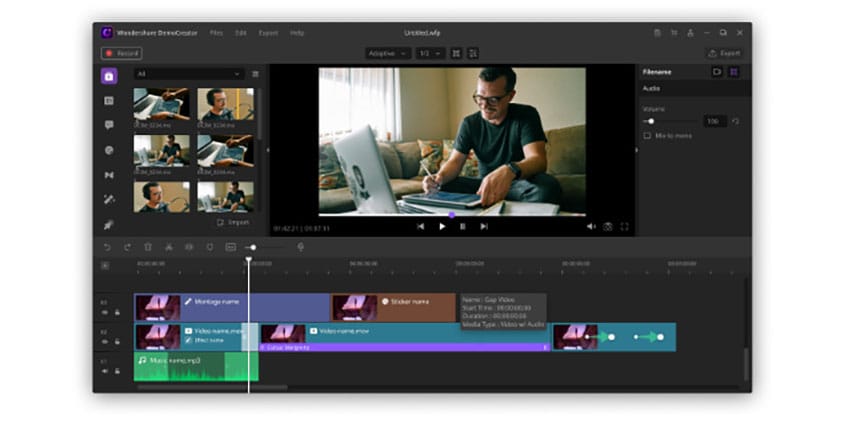
 100% seguro
100% seguro 100% seguro
100% seguroOpenShot
O editor de vídeo Openshot é um dos programas de edição de vídeo mais fáceis e poderosos que são amplamente utilizados por muitos profissionais. Este criador de vídeo de demonstração para Windows é um programa disponível para vários sistemas operacionais, pois pode ser instalado em versões para Windows, Mac e até Linux. Ele também possui compatibilidade entre sistemas operacionais, o que significa que você pode salvar um vídeo em qualquer um dos sistemas operacionais acima e depois abrir em outro. É gratuito e pode ser baixado do site oficial. Este criador de vídeo de demonstração pode parecer simples, mas é uma boa alternativa.
Prós:
- Gratuito e fácil de aprender.
- Pré-carregado com vários efeitos para vídeos e até trilhas sonoras.
- Possui muitos tutoriais online sobre ele.
- A tela de visualização está disponível.
- Pode adicionar vários quadros para fazer vídeos perfeitos.
Contras:
- Falta de plugins 3D.
- Não tem plugins adicionais.
- Não pode ser usado para edição de vídeo de alta qualidade.
- A exportação costuma demorar.
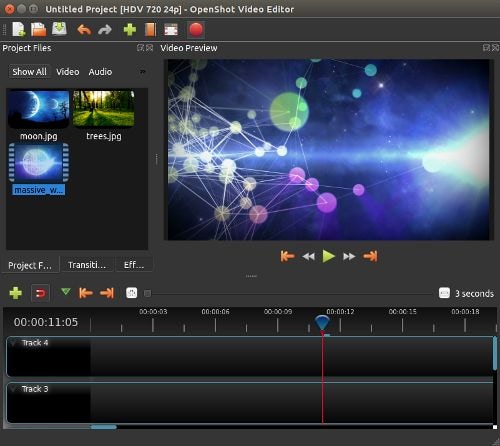
OBS (Open Broadcaster Software)
Este é um dos melhores criadores de vídeo de demonstração grátis. Este programa pode ser executado normalmente em um PC com uma configuração comparativamente fraca. O OBS tem alguns recursos para trabalhar online, como você pode gravar o que está fazendo e depois comentar sobre a captura da demonstração em vídeo, proporcionando uma melhor perspectiva. Uma das vantagens significativas é que ele suporta vários serviços de transmissão, bem como a gravação local, como estávamos falando anteriormente. Imagem em Imagem, alternar rapidamente de uma tela para outra para transmissão ao vivo, sobreposições e inserções personalizadas, etc., são alguns dos recursos destacados.
Prós:
- Muito bom para transmissão online.
- Livre de custos.
- Plugins/complementos adicionais estão disponíveis online.
- Capacidade de continuar gravando em uma unidade externa.
Contras:
- Procedimentos de configuração pouco complicados.
- Pode ser confuso para alguém com zero conhecimento técnico.
- Pode não haver sincronização de áudio e vídeo durante a transmissão se a velocidade da Internet não for suficiente.
- Pode ocorrer lentidão em computadores mais antigos se tiverem muitos programas funcionando em segundo plano.

Screencast-O-Matic
O Screencast-O-Matic oferece ferramentas de criação de vídeo intuitivas e acessíveis. Com um gravador de tela e editor de vídeo fácil de usar, o Screencast-O-Matic possibilita que qualquer pessoa crie vídeos incríveis. Em minutos, você pode gravar facilmente sua tela ou webcam, importar seus vídeos e mixar clipes. Melhore seu vídeo com o editor de vídeo intuitivo do Screencast-O-Matic. Adicione texto, formas e imagens, importe músicas e use legendas automáticas. Crie animações divertidas e transições fluidas para envolver seu público.
Prós:
- Sem custos.
- Fácil de configurar e tem configurações completas.
- Amigável.
- Upload com um clique para o YouTube, Drive e Dropbox, etc.
- Capaz de gravar sua tela e você mesmo usando uma WebCam.
Contras:
- Não há muitas opções de edição de vídeo na versão gratuita.
- Pode rodar mais devagar em PCs antigos.
- Opções mais simples para edição de áudio do que vídeo.
- Tem marca d'água na versão gratuita.
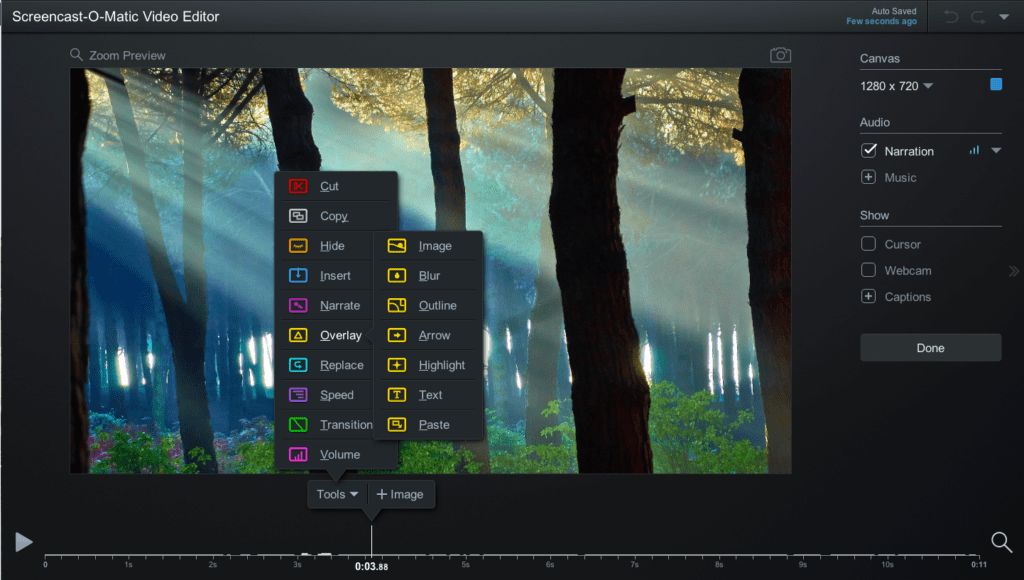
iSpring Free Cam
O iSpring Free Cam possui uma interface de usuário simples e intuitiva. Este programa de criação de vídeo de demonstração é um dos melhores programas destinados a criar propagandas de demonstração de produtos. A partir do momento em que você inicia o iSpring, você pode abrir uma nova gravação ou trabalhar com gravações recentes se você já trabalhou em alguns projetos antes. O iSpring Free Cam permite gravar a tela inteira, uma janela e também uma área específica da tela. Melhor ainda, você pode optar por abrir novas janelas de programas dentro da área de gravação. Isso pode ser útil quando você precisa mostrar para onde um usuário deve navegar. Por exemplo, você pode querer mostrar onde o usuário pode localizar alguns arquivos no Windows.
Prós:
- Programa fácil de usar, seguro, livre de vírus, sem anúncios.
- Grave vídeo em tela cheia, área personalizada ou janela de programa.
- Grave áudio do microfone ou do som do sistema.
- Grave o ponteiro do mouse, destaque o ponteiro do mouse.
- Corte, apare parte indesejada do vídeo.
- Sem marca d'água, sem limite de tempo.
- Compartilhe vídeos diretamente nos canais sociais.
Contras:
- Não é possível gravar a webcam.
- Não é possível fazer uma captura de tela.
- Falta de ferramentas de anotação.
- Falta de ferramentas de edição de vídeo.
- Pode exportar vídeo apenas para WMV.
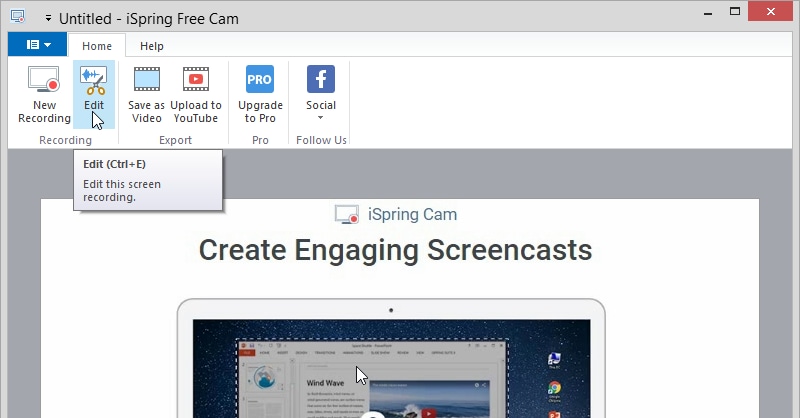
Windows Game Bar
O Windows 10 já vem com uma barra de jogos totalmente nova. Não é usada somente para gravar demonstrações de vídeo, agora é uma sobreposição repleta de ferramentas úteis, incluindo painéis rápidos para ajustar o volume, ver o uso de recursos e reproduzir músicas do Spotify. A Barra de jogos no Windows é uma ferramenta projetada para ajudar os jogadores a capturar vídeos, transmitir seus jogos online, fazer capturas de tela e acessar rapidamente o programa do Xbox. No geral, o desempenho da barra de jogos é fantástico, a interface é direta e possui os recursos necessários que você precisa.
Prós:
- Win 10 integrado.
- Fácil de usar.
Contras:
- Ao atuar como um gravador de tela padrão da área de trabalho, funciona apenas em um único programa e não aceita toda a área de trabalho ou o explorador de arquivos.
- Além disso, a duração máxima de captura de vídeo é de quatro horas.
- Disponível apenas para Win 10.
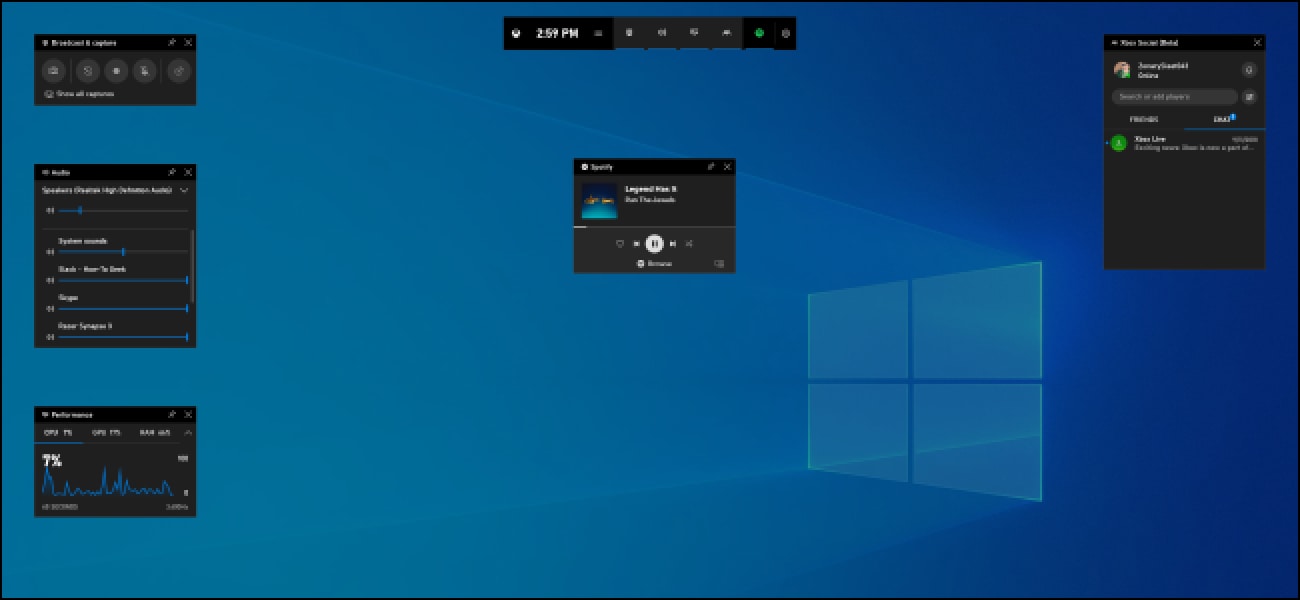
O Mac é muito popular entre os profissionais, então não é surpresa que existam muitas ferramentas de edição de vídeo disponíveis para ele. Se você deseja adicionar títulos, transições e uma trilha sonora, ou deseja adicionar efeitos no estilo de Hollywood e acesso à correção de cores profissional. Existem vários aplicativos para Mac que farão o trabalho. Vamos dar uma olhada nas ferramentas que podem ser de melhor uso. Se você está querendo saber como escolher um criador de vídeo de demonstração, deve pesquisar essas plataformas agora.
QuickTime Player
O QuickTime Player é mais conhecido como um reprodutor de mídia, especialmente para a plataforma Mac OS X. Mas além de ser um reprodutor completo, ele também pode funcionar como um gravador de tela. Com apenas alguns cliques, você estará pronto para iniciar a gravação da tela. O QuickTime pode gravar a tela completa, a webcam e até os dois ao mesmo tempo.
Prós:
- Conversão de imagens para diferentes formatos.
- Capacidade de salvar vídeos da web.
- Criação e edição de vídeos e aplicação de efeitos especiais.
- O QuickTime permite reproduzir vídeos armazenados em seu disco rígido, além de poder transmitir conteúdo fornecendo o URL da fonte de vídeo.
- O QuickTime melhora a segurança no navegador da web, por meio do qual seu conteúdo é atualizado na web e as quantidades de visitas são seguras por padrão.
- Possui tecnologia de compressão de vídeo que ajuda a fornecer vídeos HD brilhantes e nítidos.
Contras:
- Comparado com outros, este programa específico não possui recursos adicionais.
- O usuário final precisa instalar códigos extras manualmente para poder reproduzir alguns vídeos e áudios.
- Não possui suporte de reprodução especialmente para formatos de arquivo como AVI e FLV.
- Para executar melhor o aplicativo, o usuário final precisa instalar um aplicativo bloatware que ocupa grande parte do espaço do seu PC e causa problemas para outras atualizações de software e aplicativos.
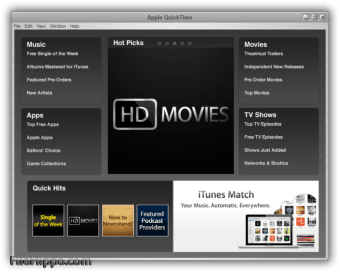
Movavi Screen Capture Studio
Não importa se você deseja fazer uma captura de tela ou criar um vídeo, o Movavi Screen Capture Studio permite que você faça as duas coisas. Além disso, possui uma ferramenta de seleção para decidir qual parte da tela você deseja compartilhar. O painel de controle na parte inferior, com informações sobre seu espaço de armazenamento, a duração do seu vídeo, informações da webcam e botões rápidos para gravar ou tirar uma foto. Você pode desfazer, refazer, fazer uma nova captura ou recortar seu vídeo.
Prós:
- O programa oferece uma interface de usuário simples, fácil de manusear e dominar, mesmo para iniciantes.
- Atualmente, o programa suporta 13 idiomas, incluindo: inglês, chinês, espanhol, francês, holandês, etc.
- É necessária uma instalação simples, mas com apenas três passos fáceis para instalar os programas após selecionar o idioma desejado, é uma boa notícia para um novato.
- A qualidade do vídeo é muito boa e vem com algumas possibilidades avançadas para capturar tudo na tela.
- Pode capturar de dispositivos móveis e o programa também suporta teclas de atalho.
Contras:
- O período de teste gratuito de 7 dias é um pouco curto.
- Além disso, se você usar a versão de teste, o tempo de captura (captura de tela e áudio) é limitado a 2 minutos e a marca d'água é adicionada aos vídeos.
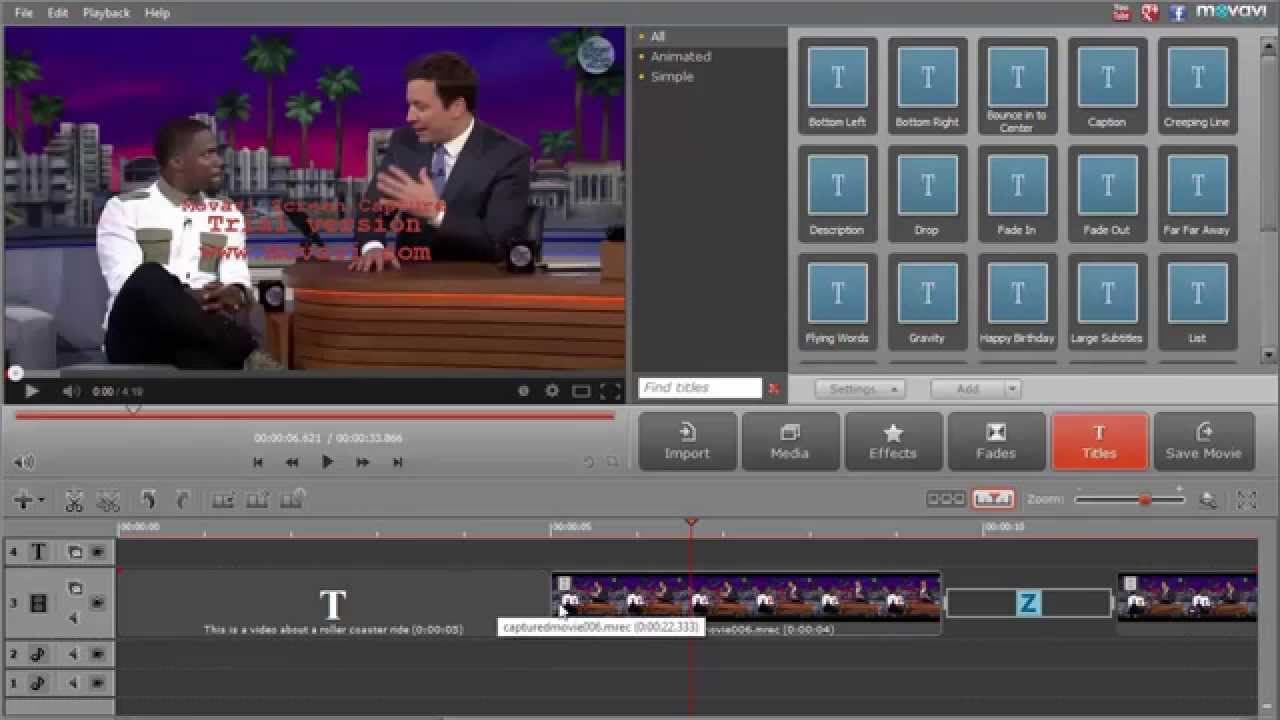
iMovie
O iMovie é um aplicativo gratuito que vem direto embutido em computadores Mac. O iMovie é uma excelente solução para pessoas que não podem ter acesso a algumas das plataformas de edição de vídeo mais robustas. Depois de algum tempo aprendendo, você pode ter uma noção de quantos recursos ele possui. Você pode adicionar músicas da coleção, títulos, temas e muito mais. E, claro, seus vídeos e fotos.
Prós:
- Edição de tela verde.
- Amigável.
- Divisão de vídeos.
- Corta o início e o fim dos vídeos
- Separa a faixa de áudio de um vídeo.
- Importa fotos, vídeos e outros tipos de mídia
Contras:
- O áudio para edição de vídeo é um pouco limitante. Um usuário profissional se sentiria limitado.
- Pode ser lento ao renderizar vídeo para upload em mídias sociais, canais de vídeo etc.
- Tem opções limitadas de título e texto.
- Tem uma quantidade razoável de efeitos e transições para usar, mas falta a personalização deles.
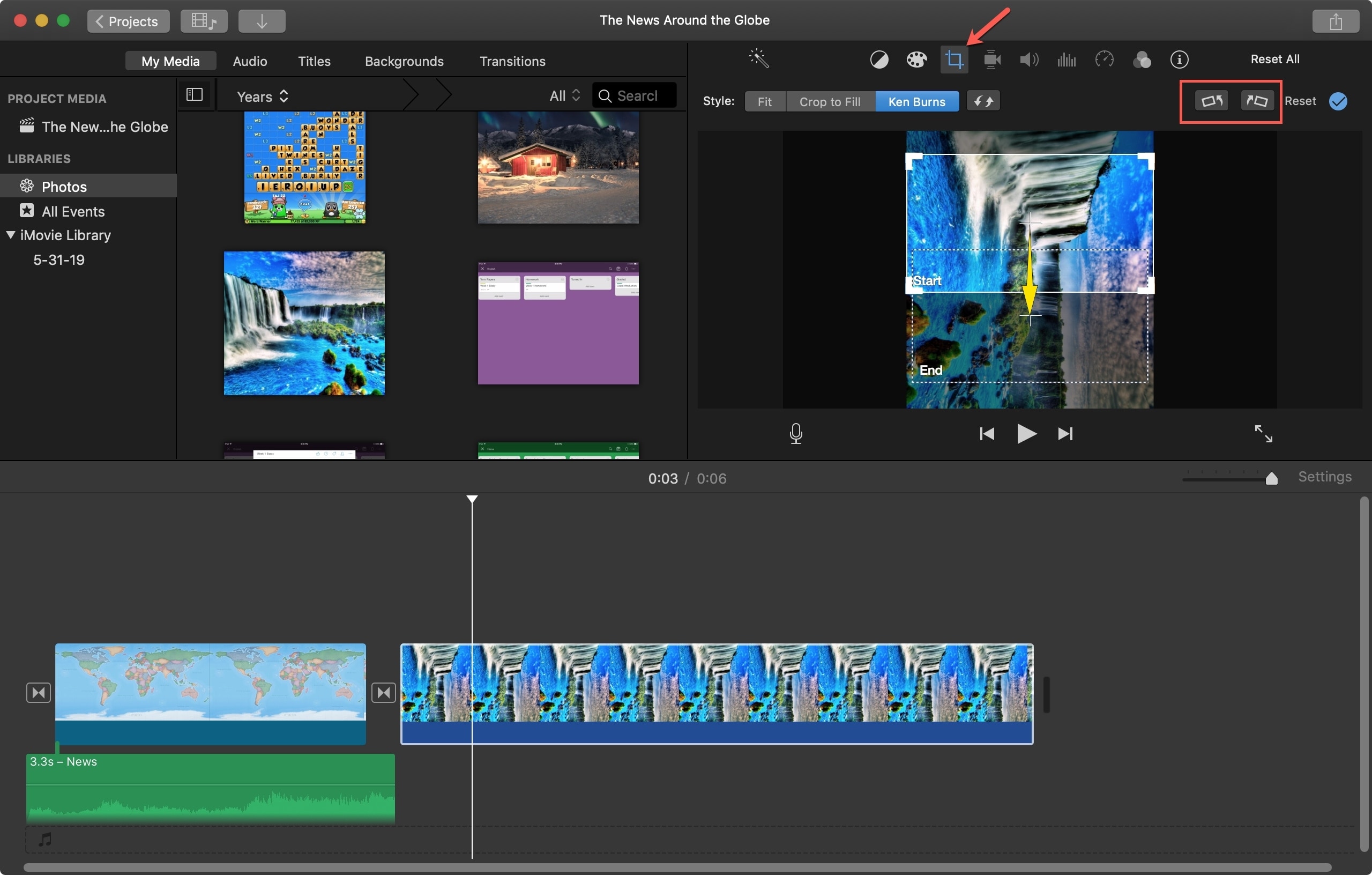
Camtasia
O Camtasia é fantástico para edição de vídeo profissional. Tem muitos recursos que permitem que você crie um ótimo vídeo. Também é fácil de aprender e fácil de usar. As teclas de atalho tornam o uso dele muito mais eficiente. Se você só precisa de edição básica, existem muitos outros programas gratuitos que você pode usar. Mas para um ambiente profissional, um programa como o Camtasia tem todos os recursos que você precisa.
Prós:
- Recursos avançados de edição.
- Capacidade de adicionar sobreposições gráficas como logotipos.
- Recursos de tela verde.
- Muitas opções de edição que permitem ajustar o tamanho, espaço, tempo, etc.
Contras:
- Compatibilidade limitada.
- Gera arquivos muito grandes.
- Poucas funcionalidades de edição de áudio.
- O custo é caro em comparação com plataformas semelhantes.
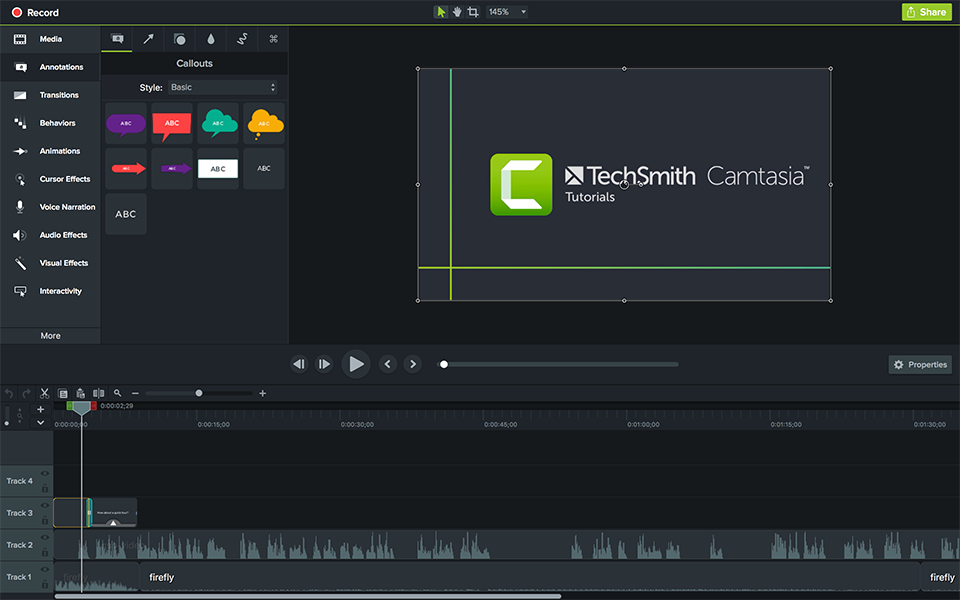
Como escolher a ferramenta de edição de vídeo de demonstração mais adequada?
Você é um profissional de marketing de conteúdo ou de mídia social que deseja editar seus vídeos? Não se estresse! Qualquer um dos programas citados acima podem ser uma excelente escolha para um iniciante. É sempre aconselhável primeiro saber qual é sua necessidade, se quer um programa profissional com configurações de última geração ou um programa de nível médio com um preço atrativo ou mesmo um programa simples com opções limitadas.
{% model block::block_detail file="download-button.html" % }





David
chief Editor